直接在Python的交互式环境编写代码
现在,了解了如何启动和退出Python的交互式环境,我们就可以正式开始编写Python代码了。
在写代码之前,请千万不要用“复制”-“粘贴”把代码从页面粘贴到你自己的电脑上。写程序也讲究一个感觉,你需要一个字母一个字母地把代码自己敲进去,在敲代码的过程中,初学者经常会敲错代码,所以,你需要仔细地检查、对照,才能以最快的速度掌握如何写程序。
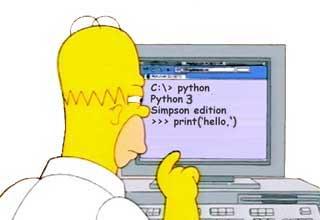
任何有效的数学计算都可以算出来。在交互式环境的提示符
>>>
下,直接输入代码,按回车,就可以立刻得到代码执行结果。现在,试试输入
100+200
,看看计算结果是不是300:
如果要让Python打印出指定的文字,可以用
print()
函数,然后把希望打印的文字用单引号或者双引号括起来,但不能混用单引号和双引号(这种用单引号或者双引号括起来的文本在程序中叫字符串):
最后,用
exit()
退出Python,我们的第一个Python程序完成!唯一的缺憾是没有保存下来,下次运行时还要再输入一遍代码。
命令行模式和Python交互模式
请注意区分命令行模式和Python交互模式。
看到类似
C:\>
是在Windows提供的命令行模式:
在命令行模式下,可以执行
python
进入Python交互式环境(linux和mac输入python3),也可以执行
python hello.py
运行一个
.py
文件。
看到
>>>
是在Python交互式环境下:
在Python交互式环境下,只能输入Python代码并立刻执行。
此外,在命令行模式运行
.py
文件和在Python交互式环境下直接运行Python代码有所不同。Python交互式环境会把每一行Python代码的结果自动打印出来,但是,直接运行Python代码却不会。例如,在Python交互式环境下,输入:
可以直接可以看到结果,但是,写一个
calc.py
的文件,内容如下:
200+300
然后在命令行模式下执行
会发现没有任何的输出,这是正常的。想要输出结果,必须自己用
print()
打印出来。把
calc.py
改造一下
print(200+300)
使用文本编辑器编写Python代码
在Python的交互式命令行写程序,好处是一下就能得到结果,坏处是没法保存,下次还想运行的时候,还得再敲一遍。
所以,实际开发的时候,我们总是使用一个文本编辑器来写代码,写完了,保存为一个文件,这样,程序就可以反复运行了。
现在,我们就把上次的
'hello, world'
程序用文本编辑器写出来,保存下来。